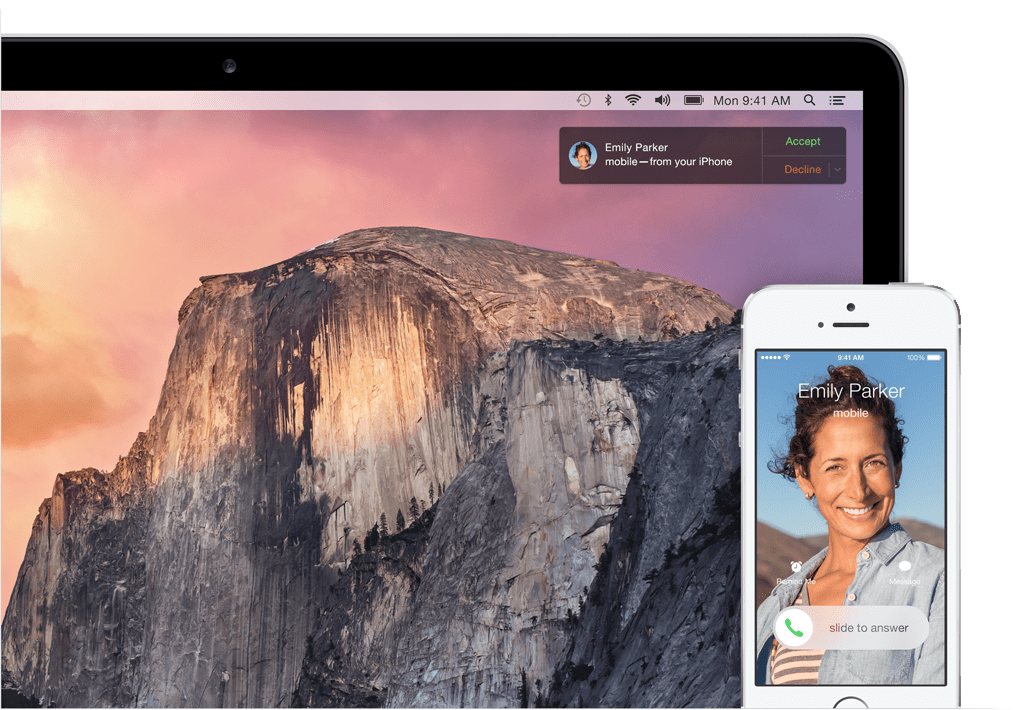
Se você é um usuário iOS e tem um iPhone, deve ter notado que quando está trabalhando com o seu Mac e recebe uma chamada, também reproduz no seu Mac graças a novo sistema que a Apple implementou no OS X Yosemite. Além do mais, todos os Macs que executam OS X Yosemite e estão registrados com o mesmo ID Apple receberão a chamada ao mesmo tempo, ou seja, se ao mesmo tempo você tiver seu iMac e seu MacBook Pro ligados e uma chamada for recebida , vai tocar para todos ao mesmo tempo, tornando esse recurso útil de usar o microfone e alto-falantes do Mac realmente irritante.
A parte positiva disso é que Podemos ajustar em Preferências de cada uma das nossas equipas para evitar que seja jogado por todas elas ao mesmo tempo, no entanto, deve-se ter em conta que esta ação faz com que na equipa que desactivarmos a opção, não a poderemos utilizar para fazer chamadas e não só entrar. Neste ponto, não temos muita liberdade para ajustar esta opção diferente do que eles nos oferecem na opção Preferências no FaceTime.
Para desativar chamadas de seu iPhone para que não toquem no dispositivo em questão, teremos que executar o aplicativo FaceTime e clique em preferências. Embora esta opção não concorde muito com a de fazer ligações com o iPhone, deve-se lembrar que o FaceTime também usa o protocolo VOIP para ligações assim como esta função de receber ou enviar ligações com o iPhone, por isso é lógico que incluam também dentro.
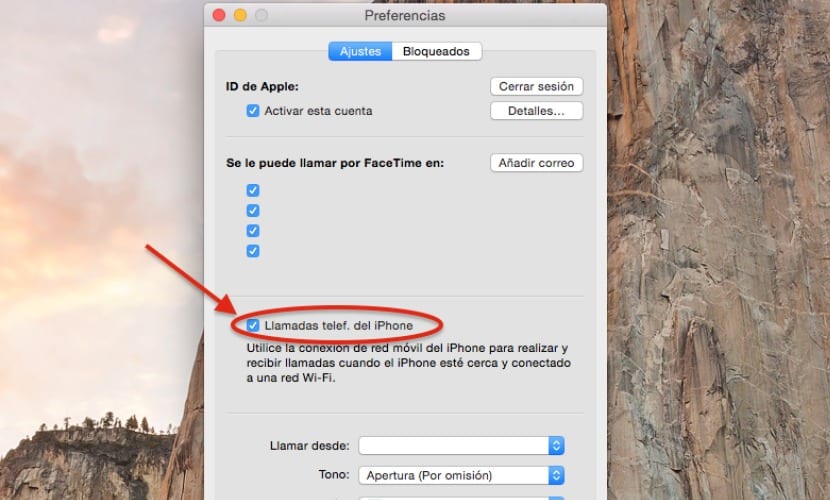
No menu de preferências desmarcaremos a opção »Chamadas telefônicas. do iPhone «, este não afetará as chamadas de forma alguma que fazemos ou entramos pelo FaceTime, somente aqueles que são feitos ou recebidos no próprio iPhone, isso evitará que uma orquestra de aparelhos e telefone toquem ao mesmo tempo que falei antes.
Olá, tenho uma dúvida, tenho um iphone 6 + com ios 8.1.2 e gostaria de saber o que fazer para deixar a foto parecida com a da capa, ou seja, ver a foto completa quando ligarem desde Achei que com o ios 8 eles tivessem colocado de volta já que sai como no ios 7 a tela preta e um pequeno círculo acima com a foto do contato.